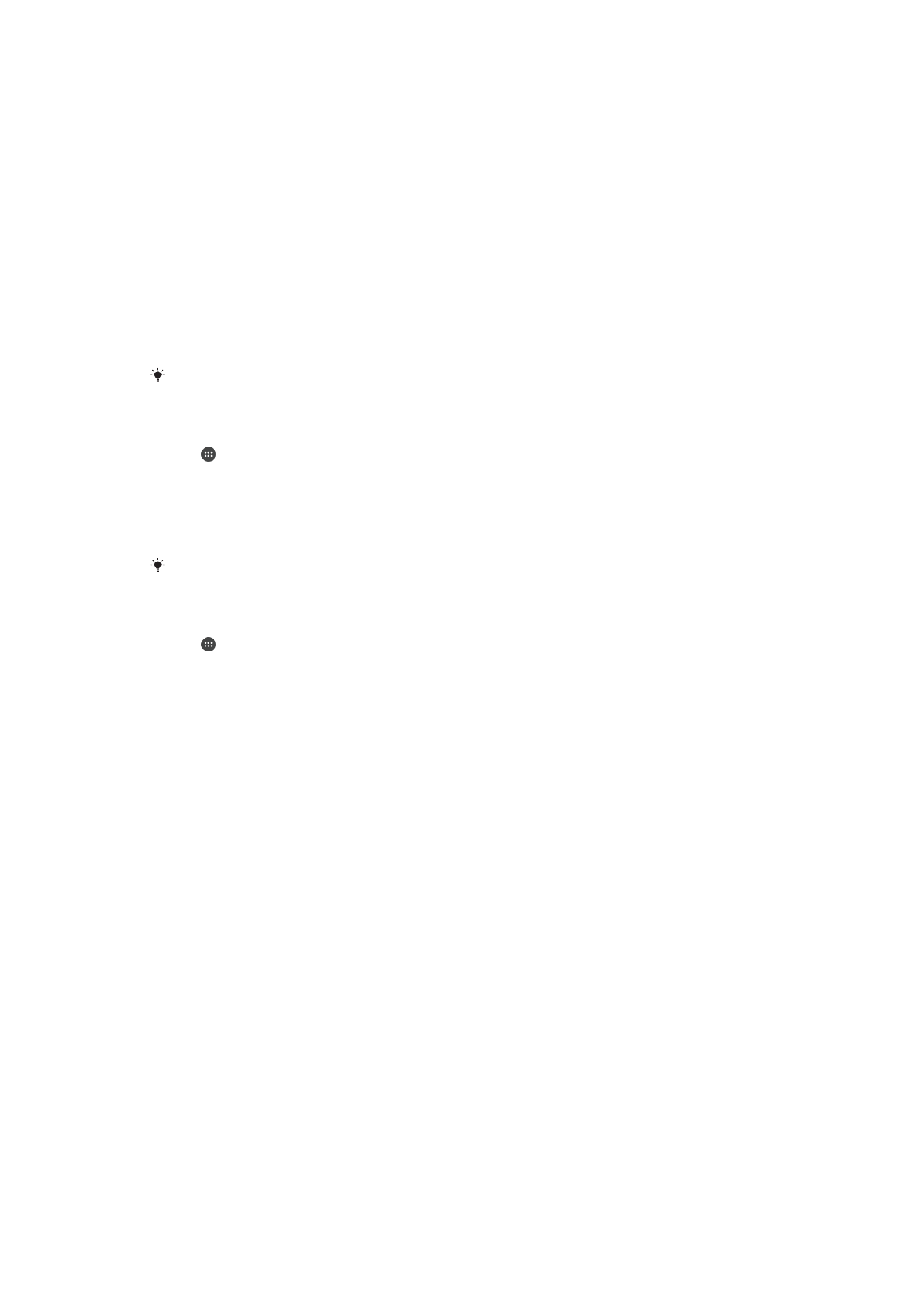
แบตเตอรี่และการจัดการพลังงาน
อุปกรณ์ของคุณมีแบตเตอรี่อยู่ในตัวเครื่อง อัตราการสิ้นเปลืองพลังงานจะต่างกันไปตามคุณสมบัติที่ใช้ โปรดพิจารณา
ดําเนินดังต่อไปนี้เพื่อให้แบตเตอรี่มีเวลาการใช้งานยาวนานขึ้น
•
ติดตามดูการใช้แบตเตอรี่
•
ทําตามเคล็ดลับทั่วไปในการใช้งานเพื่อปรับปรุงประสิทธิภาพแบตเตอรี่
•
ใช้โหมดประหยัดพลังงาน
อุปกรณ์ของคุณมีโปรแกรมประหยัดพลังงานในตัวและคุณสมบัติประหยัดพลังงานของ Android เพื่อช่วยลดการสิ้น
เปลืองแบตเตอรี่ คุณสมบัติการประหยัดพลังงานของ Android จะทํางานในเบื้องหลัง โดยคุณสามารถเปิดหรือปิด
โปรแกรมประหยัดพลังงานได้ด้วยตัวเอง
คุณสมบัติการประหยัดพลังงานจะจํากัดข้อมูลที่ใช้งานอยู่เบื้องหลังเพื่อประหยัดพลังงาน ถ้าคุณไม่ต้องการให้กระทบ
การใช้งานแอปพลิเคชัน ก็สามารถยกเว้นแอปพลิเคชันนั้นได้ในเมนูการเพิ่มประสิทธิภาพแบตเตอรี่
การอัปเดตระบบอาจเปลี่ยนโหมดประหยัดพลังงานที่ใข้ได้ในอุปกรณ์ของคุณ
วิธีดูการสิ้นเปลืองแบตเตอรี่ ระยะเวลาโดยประมาณ และเคล็ดลับในการประหยัดพลังงาน
1
แตะ จาก
หน้าจอหลัก
2
ค้นหาแล้วแตะ
ตั้งค่า > แบตเตอรี่ ภาพรวมจะปรากฏขึ้นเพื่อแสดงเปอร์เซ็นต์การใช้แบตเตอรี่และเวลาที่
สามารถใช้แบตเตอรี่ได้โดยประมาณ
3
แตะ
แสดงการใช้งานแบตเตอรี่ เพื่อดูรายการคุณสมบัติและบริการที่ใช้แบตเตอรี่ตั้งแต่รอบการชาร์จล่าสุด
แตะรายการเพื่อดูวิธีลดการสิ้นเปลืองแบตเตอรี่
คุณสามารถกําหนดค่า เปิดและปิดโหมดประหยัดพลังงานได้จาก ตั้งค่า > แบตเตอรี่
วิธีดูการใช้แบตเตอรี่จากการใช้แอปพลิเคชัน
1
แตะ จาก
หน้าจอหลัก
2
ค้นหาแล้วแตะ
ตั้งค่า > แอปพลิเคชัน
3
เลือกแอปพลิเคชันและดูปริมาณแบตเตอรี่ที่แอปใช้ในส่วน
การใช้แบตเตอรี่
เคล็ดลับทั่วไปในการใช้งานเพื่อปรับปรุงประสิทธิภาพแบตเตอรี่
เคล็ดลับต่อไปนี้จะช่วยให้คุณเพิ่มประสิทธิภาพแบตเตอรี่ได้
•
ลดระดับความสว่างของหน้าจอ โปรดดู
การตั้งค่าหน้าจอในหน้า57
•
ปิด Bluetooth®, Wi-Fi และบริการระบุตําแหน่งที่ตั้งเมื่อไม่ต้องการใช้คุณสมบัติเหล่านี้
•
ปิดอุปกรณ์หรือเปิดโหมดเครื่องบิน หากอยู่ในบริเวณที่ไม่มีสัญญาณหรือสัญญาณอ่อน มิฉะนั้นอุปกรณ์จะ
สแกนหาเครือข่ายที่พร้อมใช้งานซํ้าๆ ซึ่งทําให้สิ้นเปลืองแบตเตอรี่
•
ใช้เครือข่าย Wi-Fi แทนการโรมมิ่งเมื่อใช้งานในต่างประเทศ การโรมมิ่งเป็นการสแกนหาเครือข่ายในพื้นที่
และทําให้เปลืองแบตเตอรี่มากขึ้นเนื่องจากอุปกรณ์จะต้องรับส่งข้อมูลโดยใช้กําลังไฟที่มากขึ้น โปรดดู
Wi-Fi
ในหน้า 46
•
เปลี่ยนการตั้งค่าการซิงค์อีเมล ปฏิทิน และรายชื่อ โปรดดู
การซิงโครไนซ์กับบัญชีออนไลน์ในหน้า53
•
ตรวจหาแอปพลิเคชันที่ใช้แบตเตอรี่สูงและพิจารณาใช้เคล็ดลับในการประหยัดพลังงานของเครื่องเมื่อใช้แอป
พลิเคชันเหล่านี้
•
เปลี่ยนระดับการแจ้งเตือนสําหรับแอป โปรดดู
การแจ้งเตือนในหน้า29
•
ปิดสิทธิ์การแชร์ตําแหน่งที่ตั้งสําหรับแอปพลิเคชัน โปรดดู
การตั้งค่าแอพพลิเคชั่นในหน้า59
•
ถอนการติดตั้งแอปพลิเคชันที่ไม่ใช้งาน โปรดดู
หน้าจอแอปพลิเคชันในหน้า25
•
ใช้อุปกรณ์แฮนด์ฟรีของแท้จาก Sony™ ในการฟังเพลง อุปกรณ์แฮนด์ฟรีใช้แบตเตอรี่น้อยกว่าลําโพงของ
เครื่อง
•
รีสตาร์ทเครื่องเป็นระยะ
36
นี่คือเวอร์ชันอินเทอร์เน็ตของเอกสารนี้ © พิมพ์เพื่อใช้เป็นการส่วนตัวเท่านั้น
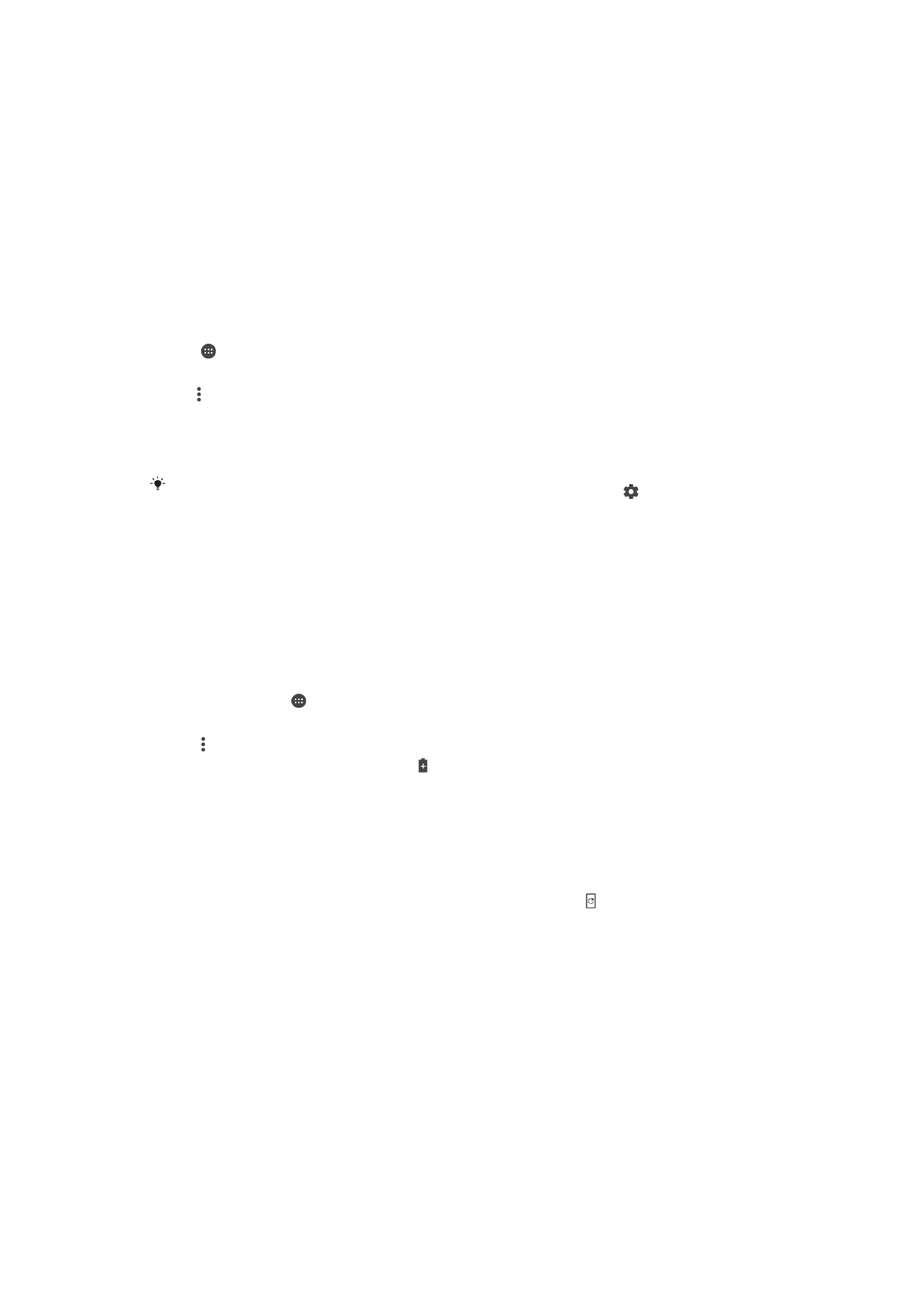
การเพิ่มประสิทธิภาพแบตเตอรี่
การเพิ่มประสิทธิภาพแบตเตอรี่เป็นโหมดในเครื่องที่มีประสิทธิภาพและใช้สะดวก ช่วยยืดอายุการใช้งานแบตเตอรี่ได้
มากโดยลดการใช้แบตเตอรี่เมื่อคุณไม่ได้ใช้อุปกรณ์หรือแอปบางแอป
โหมดนี้จะระงับกิจกรรมเครือข่ายที่เปลืองแบตเตอรี่ เช่น บริการตําแหน่ง การซิงค์และการสแกน Wi-Fi ในพื้นหลัง
เมื่อคุณไม่ได้ใช้อุปกรณ์เป็นเวลานานๆ
โดยจะไม่กระทบการโทรและการรับส่งข้อความ SMS
คุณจะไม่สามารถปิดใช้การเพิ่มประสิทธิภาพแบตเตอรี่ได้ แต่สามารถยกเว้นการเพิ่มประสิทธิภาพแอปพลิเคชันบาง
แอปได้
วิธียกเว้นแอปพลิเคชันบางแอปจากการเพิ่มประสิทธิภาพแบตเตอรี่
1
แตะ จาก
หน้าจอหลัก
2
ค้นหาแล้วแตะ
ตั้งค่า > แบตเตอรี่
3
แตะ แล้วเลือก
การเพิ่มประสิทธิภาพแบตเตอรี คุณจะเห็นรายการแอปพลิเคชันที่ไม่ได้เพิ่มประสิทธิภาพ
4
หากต้องการเพิ่มหรือลบแอปพลิเคชันออกจากรายการนี้ ให้แตะ
แอปพลิเคชัน แล้วเลือกแอปพลิเคชันจาก
รายการเพื่อแก้ไขการตั้งค่าให้เหมาะสมที่สุด
5
รายการแอปพลิเคชันที่ไม่ได้ปรับค่าจะได้รับการอัพเดตตามการตั้งค่าของคุณ
คุณยังสามารถกําหนดค่า การเพิ่มประสิทธิภาพแบตเตอรี ได้จากเมนู แอปพลิเคชัน โดยแตะ
การประหยัดแบตเตอรี่
โหมดประหยัดแบตเตอรี่ คือคุณสมบัติประสิทธิภาพสูงที่ใช้เพื่อเพิ่มเวลาการใช้งานแบตเตอรี่โดยลดการทํางานที่
เปลืองแบตเตอรี่ เช่น การสั่น บริการตําแหน่ง และการใช้ข้อมูลในพื้นหลังส่วนใหญ่ คุณสามารถเปิดคุณสมบัติดัง
กล่าวเอง หรือตั้งให้ระะเปิดโดยอัตโนมัติเมื่อระดับแบตเตอรี่ถึงเปอร์เซ็นต์ที่กําหนด เมื่อคุณชาร์จอุปกรณ์ ระบบจะปิด
โหมดประหยัดแบตเตอรี่
วิธีการเปิด/ปิดระบบประหยัดแบตเตอรี่
1
จาก หน้าจอหลัก แตะ
2
ค้นหาและแตะ
ตั้งค่า > การใช้แบตเตอรี่
3
แตะ แล้วเลือก
โหมดประหยัดแบตเตอรี่
4
แตะที่สวิตช์เปิด-ปิดเพื่อเปิด/ปิด ระบบจะแสดง ในแถบสถานะเมื่อเปิดใช้งานโหมดนี้
หากต้องการตั้งค่าให้เปิดโดยอัตโนมัติ เพียงแตะที่
เปิดอัตโนมัติ และเลือกตัวเลือกที่ต้องการ